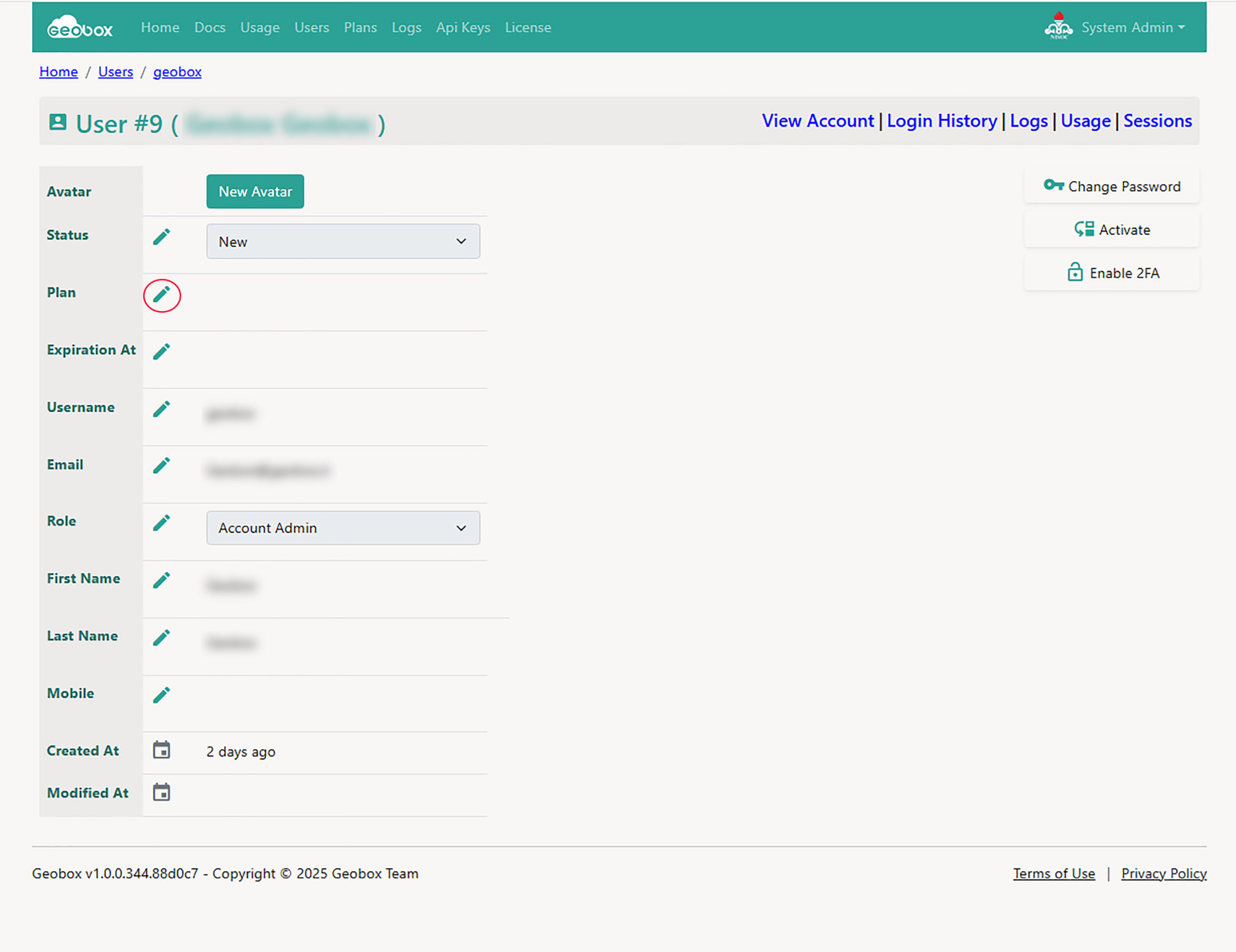یکی از مهم ترین مزایای سیستم های ابری، کنترل مصرف کاربران از طریق تعریف و انتساب پلن های مصرفی می باشد. منظور از یک پلن مصرفی، میزان حداکثر منابعی (میزان حجم، زمان پردازش، تعداد Api Calls و میزان ترافیک شبکه) است که کاربر مجاز به استفاده می باشد. در سامانه ژئوباکس دسترسی و مدیریت پلن های مصرفی از طریق گزینه Plans* (در حساب کاربری ادمین قابل دسترسی است) که در نوار ابزار قرار گرفته است، امکانپذیر است.
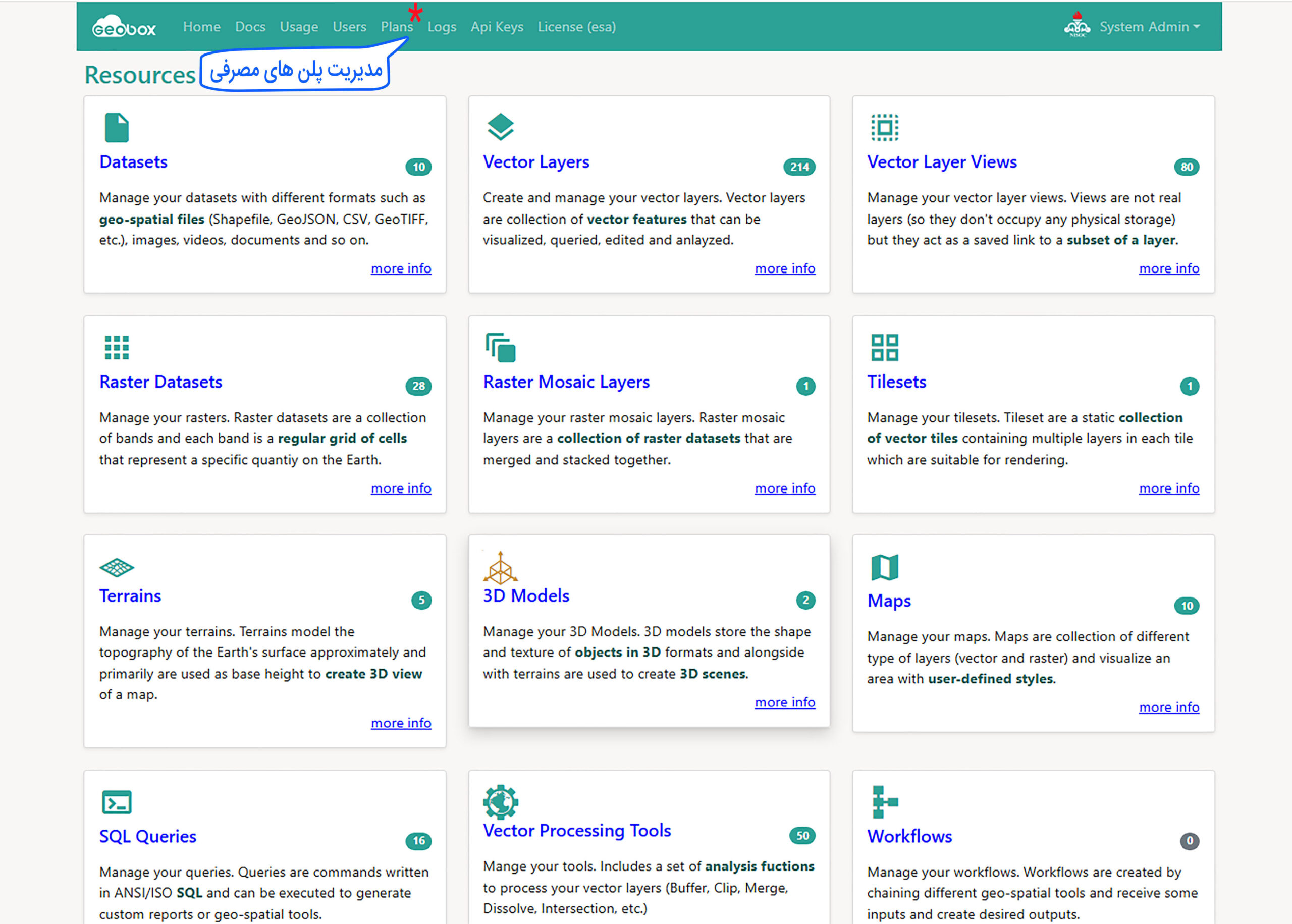
مدیریت پلن های مصرفی
با کلیک بر روی Plans در نوار منوی ژئوباکس، صفحهای مشابه تصویر زیر نمایش داده میشود. در این صفحه، مدیر سامانه میتواند پلن مصرفی جدید ایجاد کرده1 یا پلن مصرفی هایی که تعریف شده اند را ویرایش2 و یا حذف3 کند. در ادامه ایجاد یک پلن جدید و ویرایش آن را بررسی خواهیم کرد.
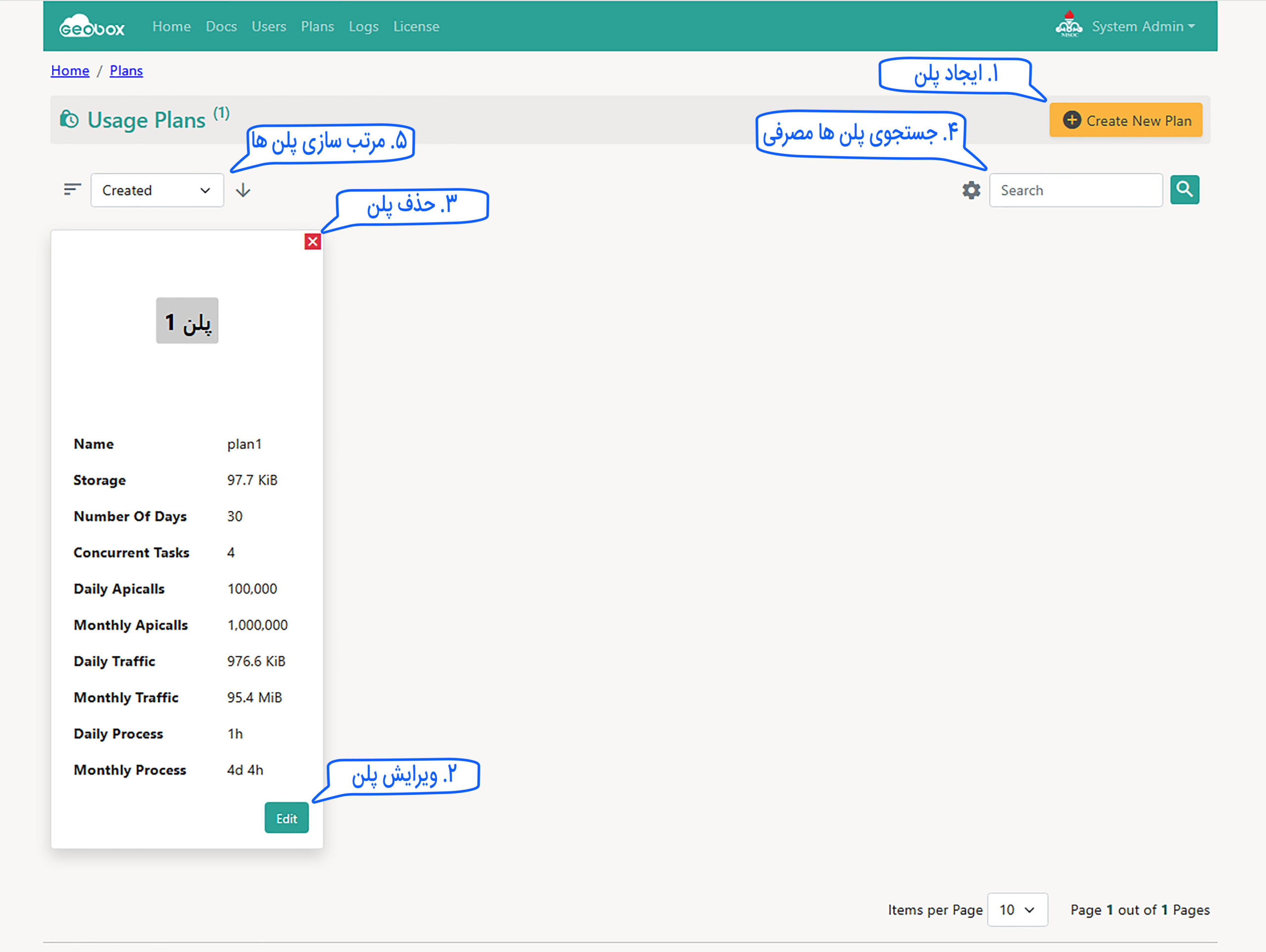
ایجاد یک پلن جدید
با کلیک بر روی بر روی Create New Plan، صفحه ای مطابق با تصویر زیر نمایش داده میشود که در آن مدیر سیستم میتواند پلن جدیدی ایجاد کند.
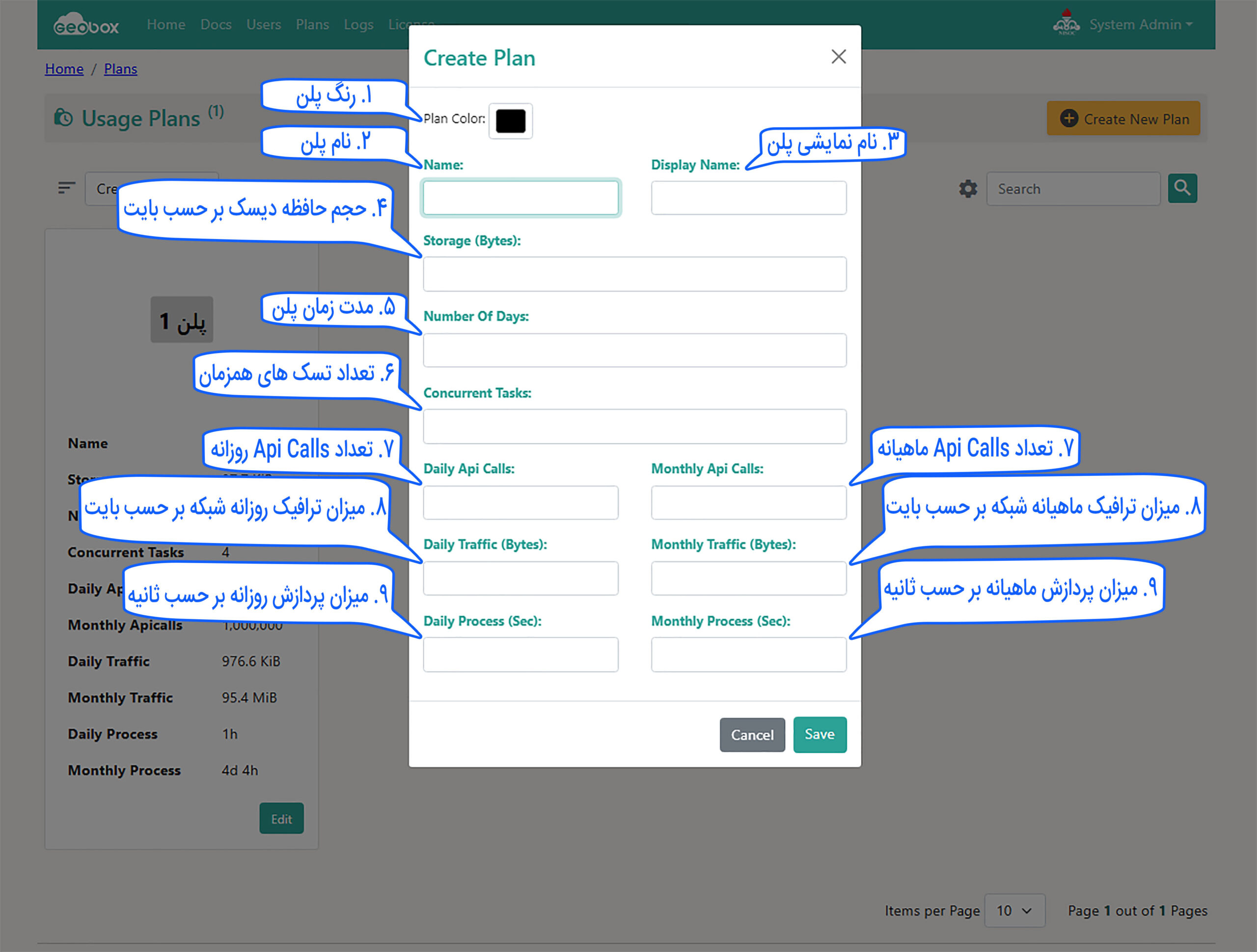
برای ایجاد یک پلن جدید، ابتدا باید رنگ1، نام2 و نام نمایشی3 برای پلن وارد کنید. سپس در ادامه، فیلدهای مربوطه را طبق توضیحات زیر تکمیل نمایید:
- میزان حافظه4: حافظه مطرحشده در این بخش، منظور دیسک است که بر حسب بایت تعریف میشود.
- مدت زمان طرح5: مدت زمانی که این پلن فعال است.
- تعداد تسکهای همزمان6: تعداد تسکهایی که به طور همزمان میتوانند در این پلن اجرا شوند.
- تعداد 7API Calls: منظور از API Call، درخواستی است که کلاینت به سمت سرور ارسال میکند و طی آن عملیاتی روی سرور انجام میشود. در ژئوباکس، تعاملات با سامانه از طریق سرویسهایی صورت میگیرد که میتوان با استفاده از API Calls به این سرویسها دسترسی پیدا کرد.
- مقدار ترافیک8: مفهوم ترافیک در شبکه، میزان دادههایی است که میان سرور و کلاینت در حال تبادل است و بر حسب بایت اندازهگیری میشود.
- میزان پردازش9: منظور از پردازش، اجرای فرآیندی است که بر روی پردازندهها در حال انجام است و بر حسب ثانیه اندازهگیری میشود. این فرآیند میتواند شامل انتشار یک لایه، اجرای دستور بافر و … باشد، که برای اجرای آن لازم است بر روی پردازنده (ها) اجرا شود.
ویرایش پلن
با کلیک بر روی بر روی 2Edit، صفحه ای مطابق با تصویر زیر نمایش داده میشود که در آن مدیر سیستم میتواند پلن را ویرایش کند.
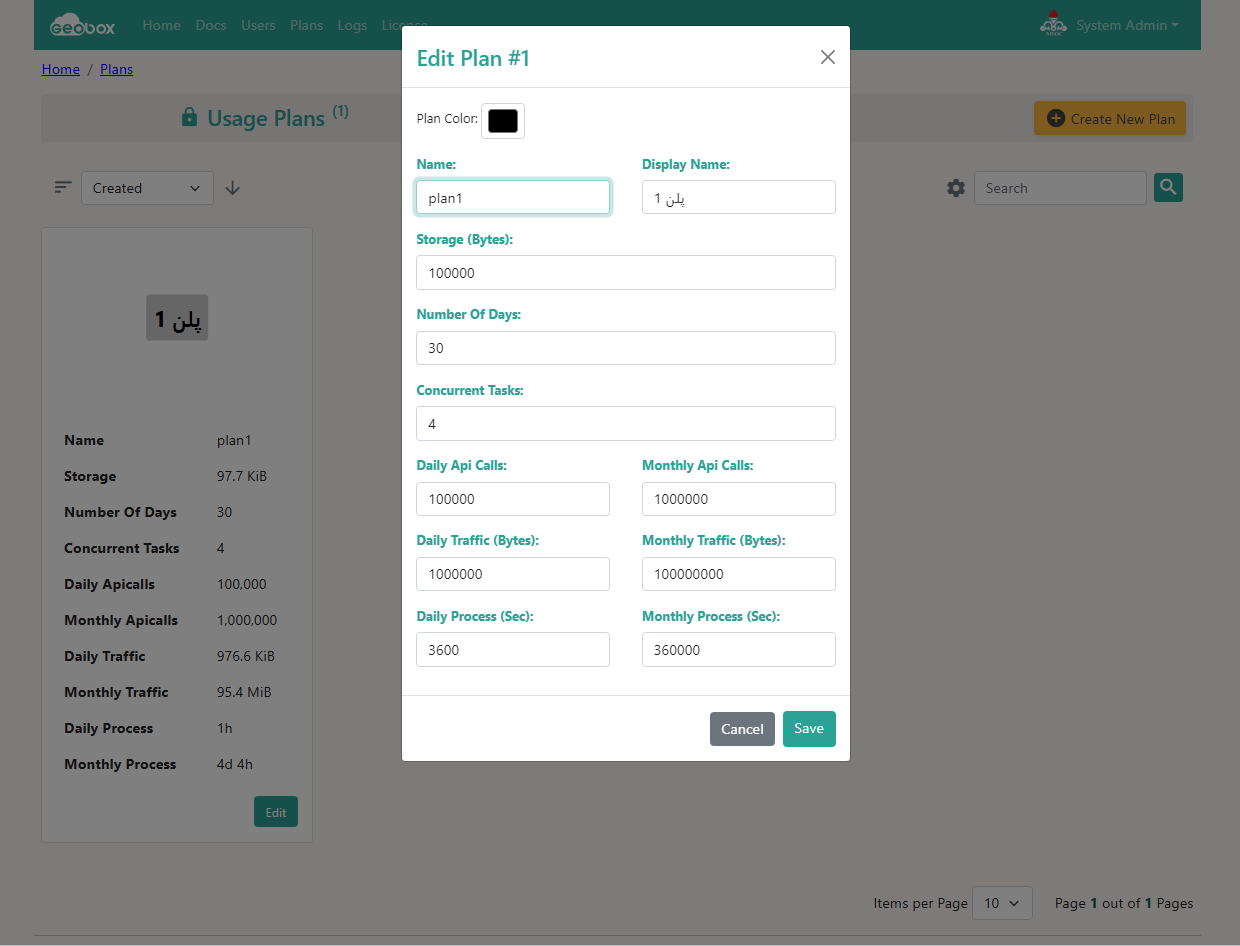
اختصاص پلن مصرفی
ادمین میتواند از بین پلنهای ایجاد شده، یکی را انتخاب کرده و به کاربر اختصاص دهد. بدین منظور بر روی 1Users کلیک میکند.
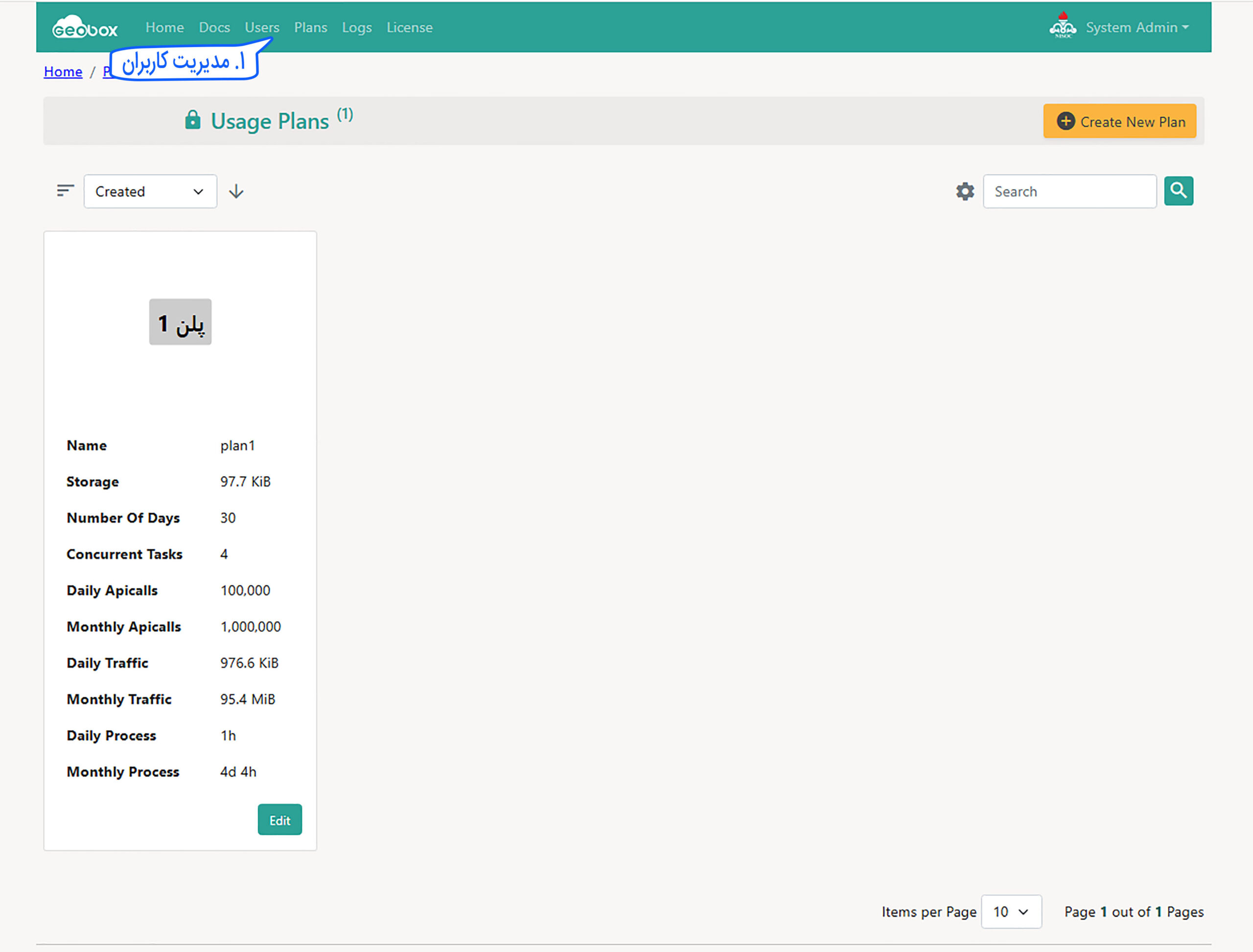
ادمین با کلیک بر روی 1Users، مطابق با تصویر زیر به صفحه مدیریت کاربران منتقل میشود. سپس از لیست کاربران، کاربر مورد نظر را انتخاب میکند.
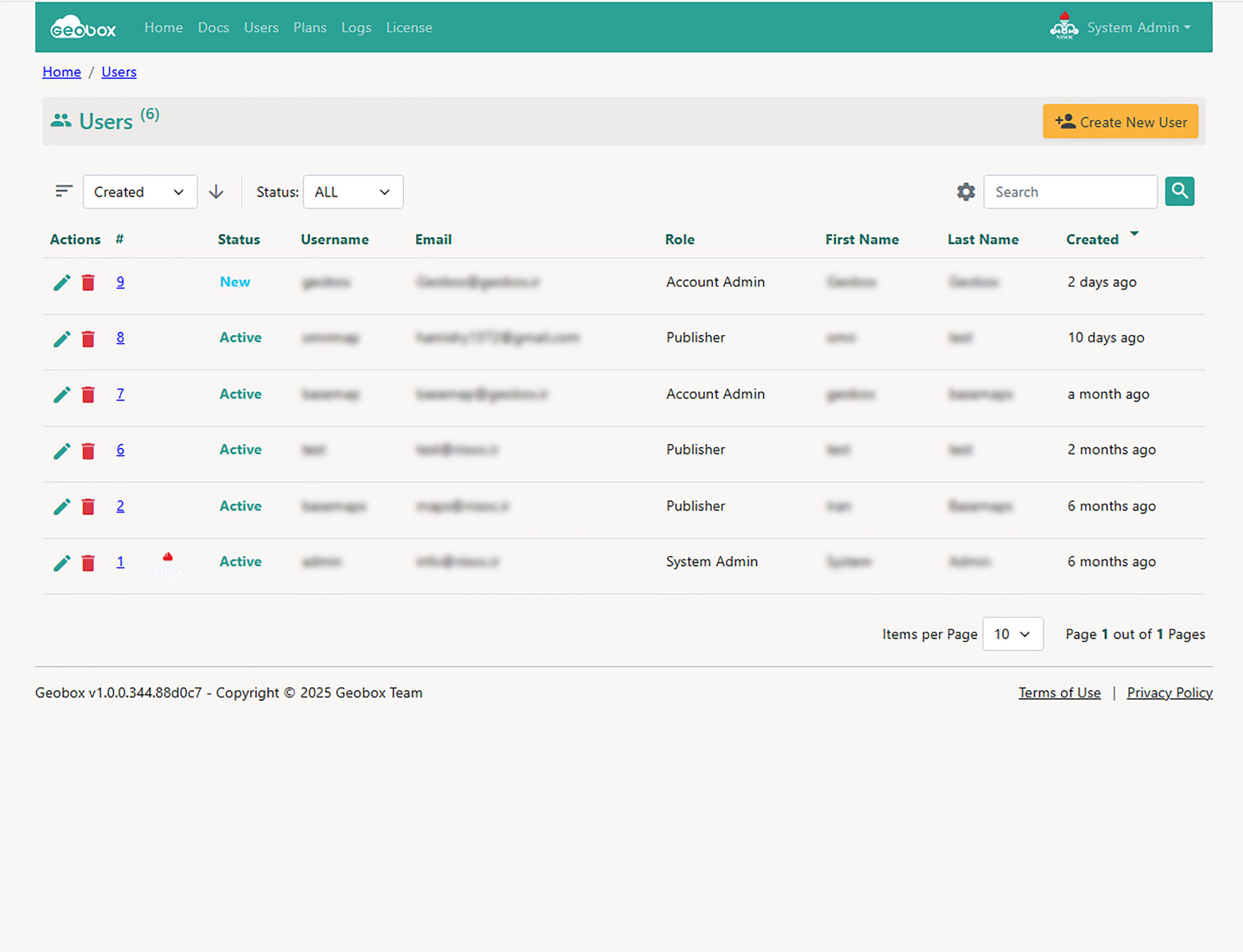
با انتخاب کاربر، همانطور که در تصویر زیر مشاهده میشود، به صفحه پروفایل او هدایت میشویم. در این صفحه، با کلیک بر روی گزینه ویرایش plan که با دایره قرمز رنگ در تصویر نشان داده شده است، میتوانیم طرح مورد نظر را انتخاب کرده و به کاربر اختصاص دهیم.